Les moyens les plus simples de supprimer les filigranes des GIF avec les meilleurs outils utilisés
Depuis que les GIF ont commencé à émerger, de nombreuses personnes les ont utilisés sur les réseaux sociaux, ce qui en fait un format médiatique populaire. Vous pouvez facilement enregistrer des GIF à partir d'Internet. Cependant, certains GIF ont des filigranes intégrés. Donc, si vous souhaitez enregistrer un GIF avec un filigrane, la meilleure façon de le faire est de supprimer le filigrane sur le GIF. Pour ce faire, vous avez besoin d'applications qui vous aideront à supprimer facilement les filigranes. Mais ne vous inquiétez pas, car nous vous aiderons à ce sujet. Nous avons recherché les outils de suppression de filigrane les plus remarquables et choisi les meilleurs d'entre eux. Par conséquent, terminez la lecture de cet article pour savoir comment supprimer les filigranes des GIF.
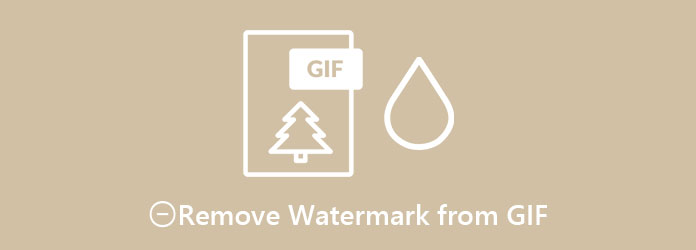
Partie 1. Comment supprimer les filigranes des GIF en ligne
Si vous voulez un moyen pratique de supprimer les filigranes de votre GIF, vous voudrez probablement essayer d'utiliser un outil en ligne. Les outils en ligne sont pratiques car vous n'avez rien à télécharger sur votre appareil. Donc, si vous souhaitez supprimer les filigranes de vos GIF en ligne, lisez cette partie.
EzGIF est une application logicielle en ligne principalement utilisée pour ajouter des filigranes et créer des GIF. De nombreux utilisateurs ne savent pas qu'il peut également supprimer les filigranes des GIF ou des vidéos, tant que le filigrane se trouve sur le côté de la vidéo. Bien qu'il n'y ait pas de fonction intégrée pour supprimer les filigranes, vous pouvez utiliser l'outil de recadrage pour supprimer les filigranes sur votre GIF. En outre, il possède de nombreuses fonctionnalités d'édition, telles que la rotation, le redimensionnement, l'ajout de texte, etc. Il possède également une interface conviviale, ce qui le rend facile à utiliser pour les débutants. De plus, vous pouvez y accéder sur presque tous les navigateurs Web, y compris Google, Firefox et Safari. Cependant, il contient des publicités embêtantes qui pourraient vous distraire.
Étape 1Sur votre navigateur, recherchez ezgif.com et accédez à leur page Web. Sur l'interface principale du logiciel, cliquez sur le Choisissez Fichier bouton, puis cliquez sur Téléchargement.
Étape 2Ensuite, cliquez sur Recadrer dans les options d'édition au-dessus de l'interface du logiciel. Ensuite, ajustez la zone de recadrage et excluez le filigrane de votre GIF. Vous pouvez également choisir le rapport d'aspect vous voulez avoir dans votre GIF. Cochez la case de la taille que vous préférez.
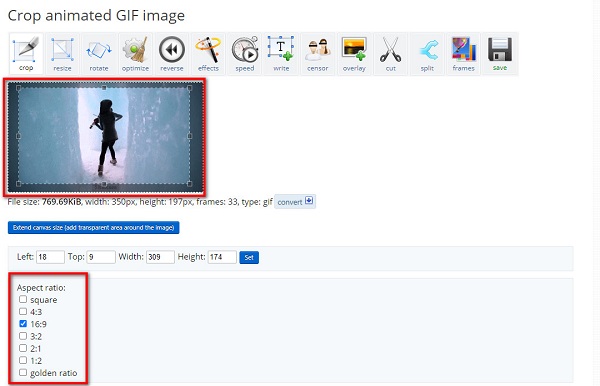
Étape 3Et puis, faites défiler un peu et cliquez sur le Crop Image bouton pour supprimer le filigrane sur votre GIF. Ensuite, vous verrez votre GIF recadré sans filigrane.
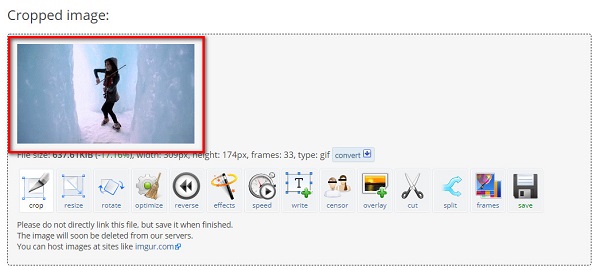
Partie 2. Méthode professionnelle pour supprimer le filigrane du GIF à l'aide de GIMP
L'utilisation d'un outil en ligne peut être pratique, mais il n'a pas beaucoup de fonctionnalités. Donc, si vous voulez un moyen plus professionnel de supprimer les filigranes sur les GIF, vous pouvez utiliser cette application professionnelle recommandée que de nombreux professionnels utilisent pour supprimer les filigranes.
Programme de manipulation d'images GIMP ou GNU est un éditeur de photos gratuit que les gens utilisent comme alternative à Adobe Photoshop. Comme Photoshop, GIMP produit également des sorties de haute qualité et dispose de nombreux outils pouvant être utilisés. Cependant, l'avantage de GIMP sur Photoshop est que GIMP est téléchargeable gratuitement et n'est pas préchargé avec des plug-ins. En plus de cela, vous pouvez utiliser GIMP pour éditer, dessiner, supprimer des filigranes et à des fins graphiques. Mais, en utilisant cette application pour supprimer les filigranes sur vos GIF, vous devez utiliser les plug-ins Resnythesizer ou Smart-remover.
Dans cette partie, nous vous expliquerons comment supprimer le filigrane sur votre GIF à l'aide du plug-in ReSynthétiseur. Lisez les étapes ci-dessous pour savoir comment procéder.
Le plug-in ReSynthétiseur est l'un des plug-ins les plus utilisés sur GIMP car il prend en charge plusieurs outils d'édition que vous pouvez utiliser. À l'aide de l'outil Heal Transparency du plug-in Resynthesiser, vous pouvez supprimer tout filigrane sur votre GIF. Pour utiliser le plug-in Resynthesiser, installez-le à partir d'Internet.
Étape 1Ouvrez votre GIF sur le GIMP en cliquant sur le Ouvert Option de Déposez votre dernière attestation menu.
Étape 2Et puis, sélectionnez le calque du GIF qui a le filigrane sur le Panneau Calques situé sur le côté droit de l'interface du logiciel.
Étape 3Ensuite, sélectionnez le Outil de sélection gratuit à partir de la barre d'outils située sur le côté droit de l'interface. Et alors, encercler/tracer le filigrane sur votre GIF. Vous pouvez également utiliser le Lasso pour sélectionner le filigrane

Étape 4Après avoir sélectionné la zone du filigrane, appliquez le Filtre de sélection de soin. Vous verrez que la zone sélectionnée se fondra avec l'arrière-plan. Aller à Menu Filtres>Améliorer>Sélection de soin pour appliquer le filtre de sélection de soin.
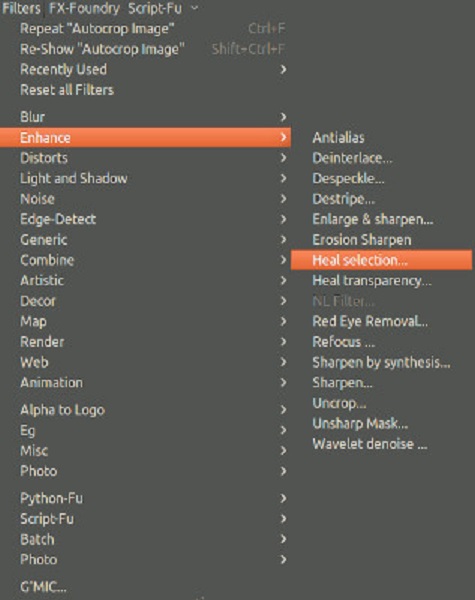
Étape 5Et puis, une boîte de dialogue apparaîtra où vous définirez les propriétés. Cliquez sur OK pour réparer la zone sélectionnée, et le filigrane se fondra avec l'arrière-plan.
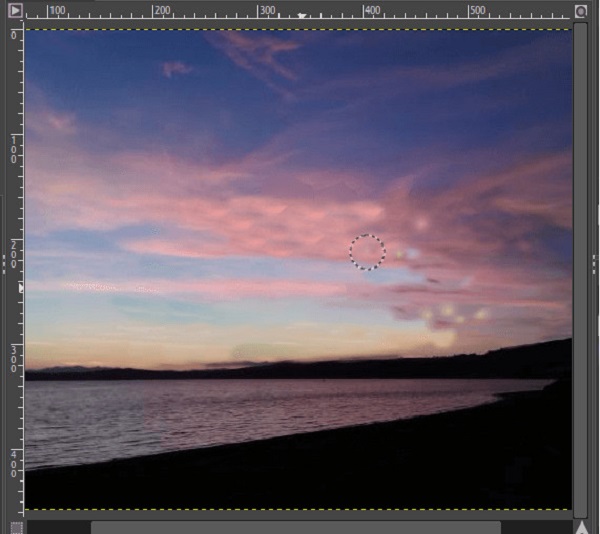
Partie 3. Meilleure méthode pour supprimer les filigranes du GIF
Nous avons un outil approprié si vous souhaitez supprimer plus facilement les filigranes sur les GIF sans plug-ins. Cette partie comprendra comment supprimer les filigranes de votre GIF avec l'outil ultime que vous devez utiliser. Lisez attentivement cette partie pour en savoir plus.
Tipard Convertisseur Vidéo Ultime est une application logicielle populaire utilisée pour convertir des fichiers. Il vous permet également de supprimer facilement tout type de filigrane (logos, texte et images). En plus de cela, il prend en charge des tonnes de formats de fichiers, tels que MP4, MKV, MOV, AVI, FLV, WEBM, VOB et plus de 500 autres. Vous pouvez supprimer non pas un mais deux filigranes ou plus sur votre GIF. De plus, il dispose de nombreuses fonctionnalités d'édition avancées que vous pouvez utiliser, notamment l'ajout d'un filigrane vidéo, d'un amplificateur vidéo, d'une fusion vidéo, etc. à partir de la boîte à outils. Vous pouvez télécharger cette application sur toutes les plates-formes multimédias, telles que Windows, Mac et Linux.
Étapes à suivre pour supprimer les filigranes des GIF à l'aide de Tipard Video Converter Ultimate :
Étape 1Télécharger Tipard Convertisseur Vidéo Ultime en cliquant sur le Télécharger bouton ci-dessous. Suivez le processus d'installation. Et puis, ouvrez l'application.
Étape 2Ensuite, allez à la Boîte à outils panneau et cliquez sur le Suppresseur de filigrane vidéoM.
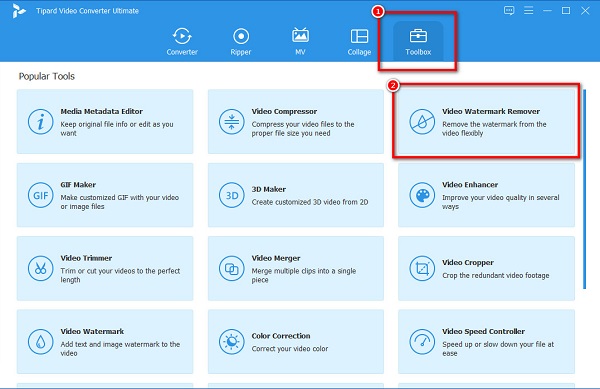
Étape 3Ensuite, cliquez sur le + bouton de signature ou vous pouvez drag and drop votre fichier GIF dans le + boîte à enseigne.
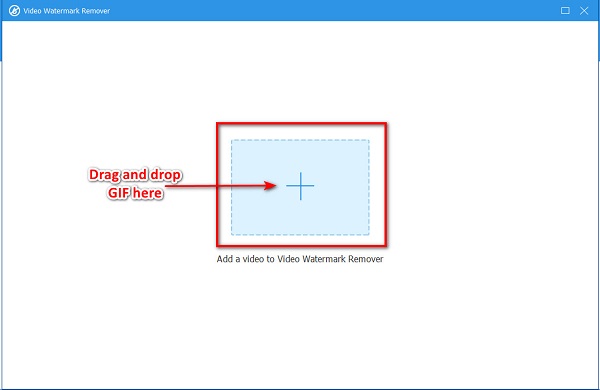
Étape 4Et ensuite, cochez la Ajouter une zone de suppression de filigrane bouton. Une boîte rectangulaire apparaîtra dans l'aperçu de votre sortie. Placez-le sur la zone du filigrane que vous souhaitez supprimer.
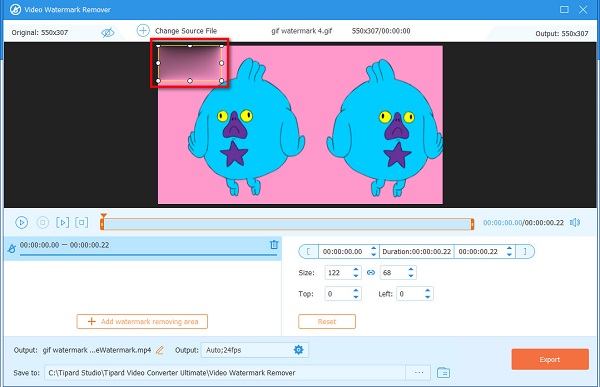
Étape 5Enfin, cliquez sur le Exportations bouton pour supprimer le filigrane. Et votre sortie sera automatiquement enregistrée sur votre appareil.
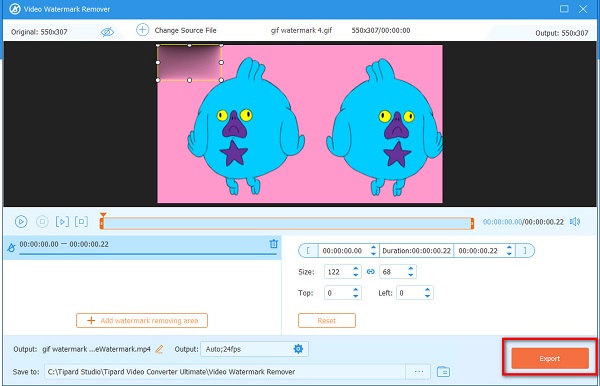
Simple, non ? En suivant le guide simple ci-dessus, vous pouvez facilement supprimer tous les filigranes sur votre GIF.
Lecture étendue:
Comment superposer des images en ligne, hors ligne et sur Premiere
4 façons de supprimer le filigrane Tiktok à l'aide des outils exceptionnels
Partie 4. FAQ sur la suppression des filigranes du GIF
Comment supprimer le filigrane sans avoir une marque floue ?
Vous pouvez supprimer les filigranes de vos images sans avoir de marque floue sur la zone de filigrane que vous avez supprimée. Vous pouvez utiliser Tipard Convertisseur Vidéo Ultime pour supprimer tout filigrane sans laisser de traces.
Canva peut-il supprimer les filigranes ?
Oui. Canva peut supprimer les filigranes sur votre vidéo. Cependant, vous devez acheter l'élément pro pour supprimer les filigranes. Clique le Supprimer les filigranes bouton sur l'élément pour l'acheter.
Les fichiers GIPHY contiennent-ils un filigrane ?
Les vidéos GIPHY ne contiennent généralement aucun filigrane. Vous pouvez également créer une vidéo GIPHY sans aucun filigrane intégré.
Conclusion
Vous savez maintenant comment supprimer les filigranes des GIF. Allez-y et supprimez ces filigranes gênants intégrés dans votre GIF. Avec l'aide des outils ci-dessus, vous pouvez facilement supprimer tous les filigranes sur votre GIF. Mais si vous souhaitez utiliser une application avec de nombreuses fonctionnalités d'édition avancées et qu'elle est gratuite, utilisez Tipard Convertisseur Vidéo Ultime.







